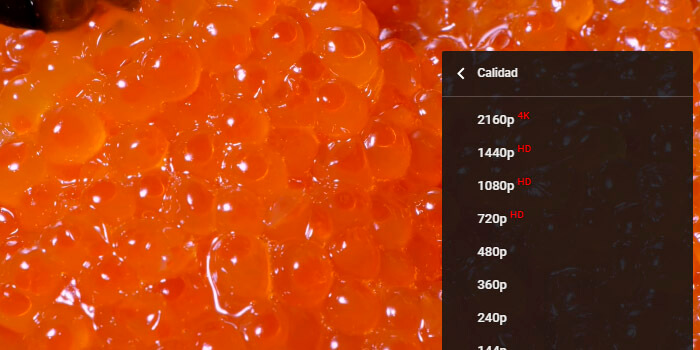Si eres usuario de Google Chrome y de repente ha dejado de aparecerte opción 4K en YouTube (para reproducir los vídeos en esta resolución), no estás solo. No es algo excesivamente común, pero sucede y solemos darnos cuenta al cabo de un tiempo al fijarnos en el selector de calidad.
En esta entrada vamos a recopilar algunas soluciones que nos han funcionado personalmente o que hemos encontrado dispersas por la red y que, los usuarios que las han probado, afirman haberles resultado.
¡Ha desaparecido la opción 4K en YouTube! ¿Qué hago?
Desactiva la aceleración por hardware de Chrome
https://youtu.be/Bey4XXJAqS8
Una de las posibles soluciones pasa por desactivar la aceleración por hardware de Chrome. Es una opción que está en los ajustes del navegador y que viene activada por defecto. Para llegar hasta ella seguimos estos pasos:
- Clic en el icono de tres puntos de la esquina superior derecha.
- Entramos en Configuración.
- Dentro de Configuración, nos vamos hasta abajo de todo y hacemos clic en Configuración avanzada.
- De entre las nuevas opciones, vamos hasta el apartado Sistema donde encontraremos Utilizar aceleración por hardware cuando esté disponible.
- Desactivamos esta opción.
- Reiniciamos el navegador.
Ahora ya sólo te quedaría volver a YouTube y comprobar si en el icono del engranaje te aparece la resolución 4K en los vídeos subidos con esa calidad. Te dejamos uno arriba para que lo tengas a mano.
Desactiva o modifica cualquier extensión que tenga que ver con YouTube
Google Chrome cuenta con un puñado de buenas e interesantes extensiones que nos ayudan a mejorar nuestra experiencia a la hora de navegar. No obstante, a veces entran en conflicto con otros servicios, como es el caso de YouTube y las extensiones que aumentan las posibilidades del portal.
Y eso es lo que puede estar causando que la plataforma de vídeos se limite a mostrate los vídeos a 1080p pese a estar disponible en 4K (o resoluciones superiores o intermedias).
- Haz la prueba: entra en chrome://extensions/ y deshabilita cualquier extensión que tenga relación con YouTube.
Con las extensiones apagadas, ve a reproducir un vídeo de YouTube que esté en 4K para comprobar si ahora te aparece la opción en el icono del engranaje. Si es así, ya sabes donde está el problema.
Adicionalmente, puedes explorar en la configuración de dicha extensión a ver si encuentras alguna opción que activar o desactivar para sortear el conflicto y así no renunciar a las características que te aporta esa extensión. Busca algo que tenga relación con «calidad de vídeo», «reproducción» o «códec» (h.264).